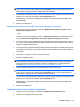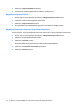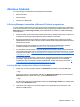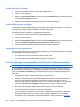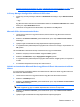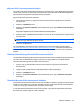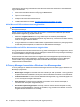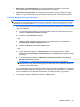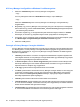HP ProtectTools User Guide - Windows XP, Windows Vista, Windows 7
Általános feladatok
A Privacy Manager az alábbi Microsoft termékekhez használható:
●
Microsoft Outlook
●
Microsoft Office
●
Windows Live Messenger
A Privacy Manager használata a Microsoft Outlook programban
A Privacy Manager feltelepítése után a Microsoft Outlook eszköztárában megjelenik egy Adatvédelem,
a Microsoft Outlookban írt e-mailek eszköztárában pedig egy Biztonságos küldés feliratú gomb. Ha az
Adatvédelem vagy a Biztonságos küldés gomb melletti lefelé nyílra kattint, az alábbi lehetőségek
közül választhat:
●
Aláírás és küldés (csak a Biztonságos küldés gomb esetén): digitális aláírást ad az e-mailhez, és
a kiválasztott biztonsági belépési eljárással történő hitelesítés után elküldi.
●
Bélyegző a Megbízható kapcsolatokhoz és küldés (csak a Biztonságos küldés gomb esetén):
digitális aláírást ad az e-mailhez, titkosítja, majd a kiválasztott biztonsági belépési eljárással történő
hitelesítés után elküldi.
●
Kapcsolatok meghívása: Megbízható kapcsolatok meghívásának elküldését teszi lehetővé.
További tudnivalók itt olvashatók:
Megbízható kapcsolat hozzáadása, 52. oldal .
●
Az Outlookban lévő kapcsolatok meghívása: Megbízható kapcsolatok meghívásának elküldését
teszi lehetővé a Microsoft Outlook névjegyalbumban szereplő összes kapcsolat számára. További
tudnivalók itt olvashatók:
Megbízható kapcsolatok hozzáadása a Microsoft Outlook-névjegyalbum
segítségével, 53. oldal .
●
A Privacy Manager megnyitása: a Tanúsítványok, a Megbízható kapcsolatok és a Beállítások
lehetőségek segítségével megnyithatja a Privacy Manager alkalmazást, és hozzáadhatja,
megtekintheti vagy módosíthatja a meglévő beállításokat. További tudnivalók itt olvashatók:
A
Privacy Manager konfigurálása a Microsoft Outlookhoz, 55. oldal .
A Privacy Manager konfigurálása a Microsoft Outlookhoz
1. Nyissa meg a Privacy Managert, kattintson a Beállítások lehetőségre, majd az E-mail lapra.
– vagy –
A Microsoft Outlook fő eszköztárában kattintson az Biztonságos küldés (az Outlook 2003-ban
Adatvédelem) elem melletti lefelé nyílra, majd a Beállítások elemre.
– vagy –
Egy Microsoft e-mail üzenet eszköztárában kattintson a Biztonságos küldés elem melletti lefelé
nyílra, majd a Beállítások elemre.
2. Válassza ki a biztonságos e-mail üzenet küldése során végrehajtani kívánt műveletet, majd
kattintson az OK gombra.
Általános feladatok 55